整理人:Crypto_小侯爷
今天给大家分享的是一款我自己在用的一款指纹浏览器,和ip的使用
一、浏览器注册流程
注册账户
-
打开下方链接点击立即注册,然后填写相应的注册信息即可,用国内的手机号码就行
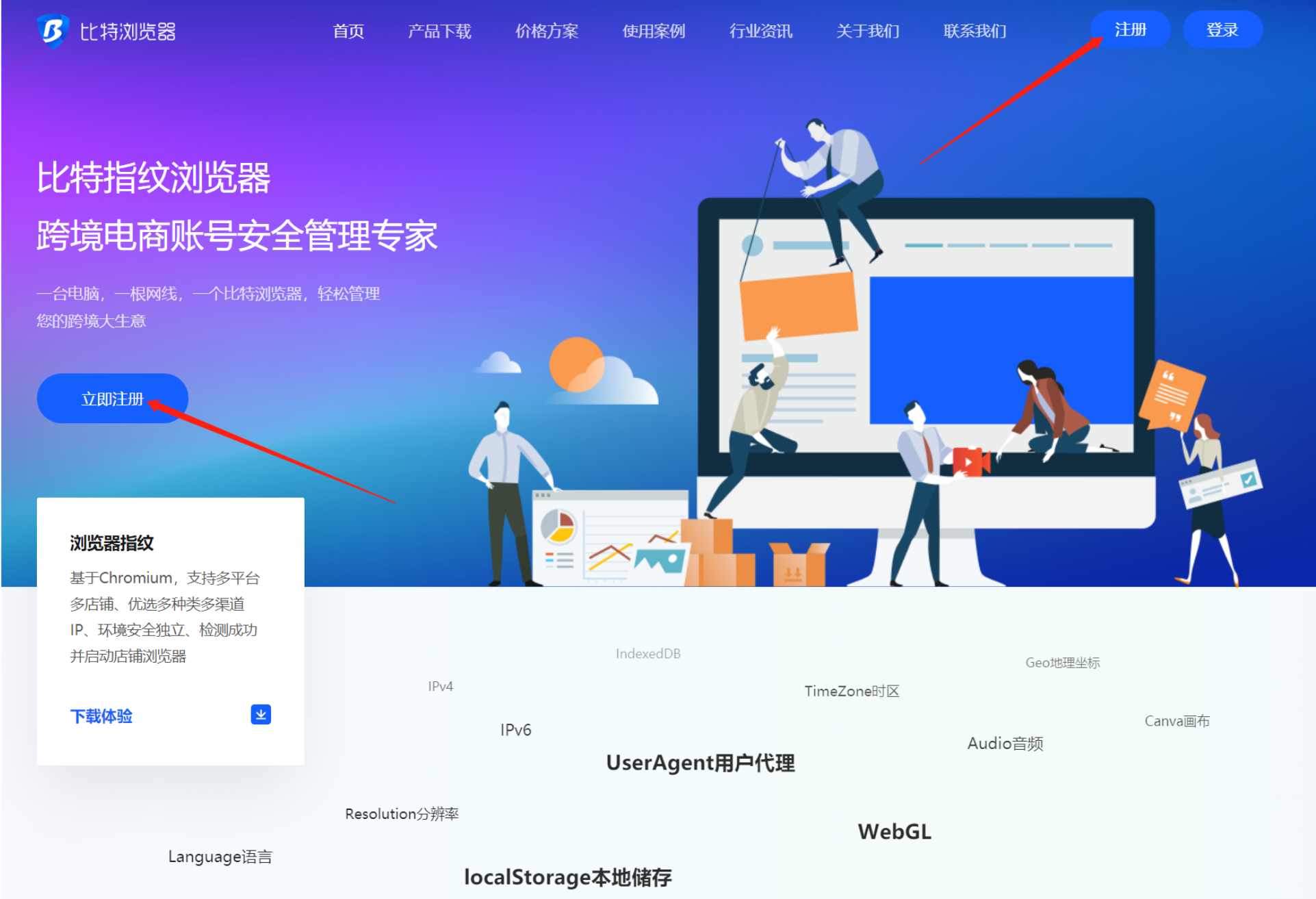
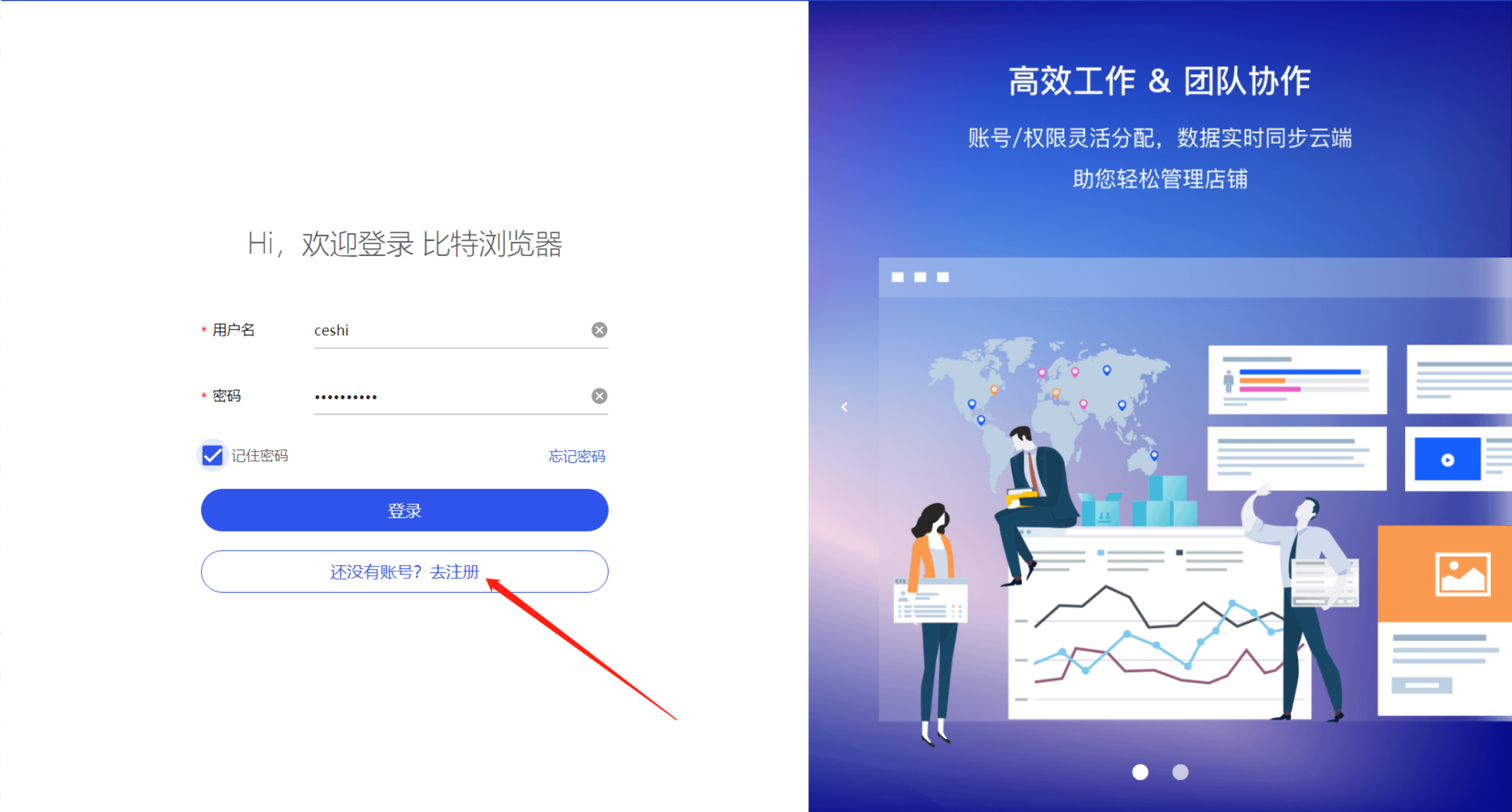
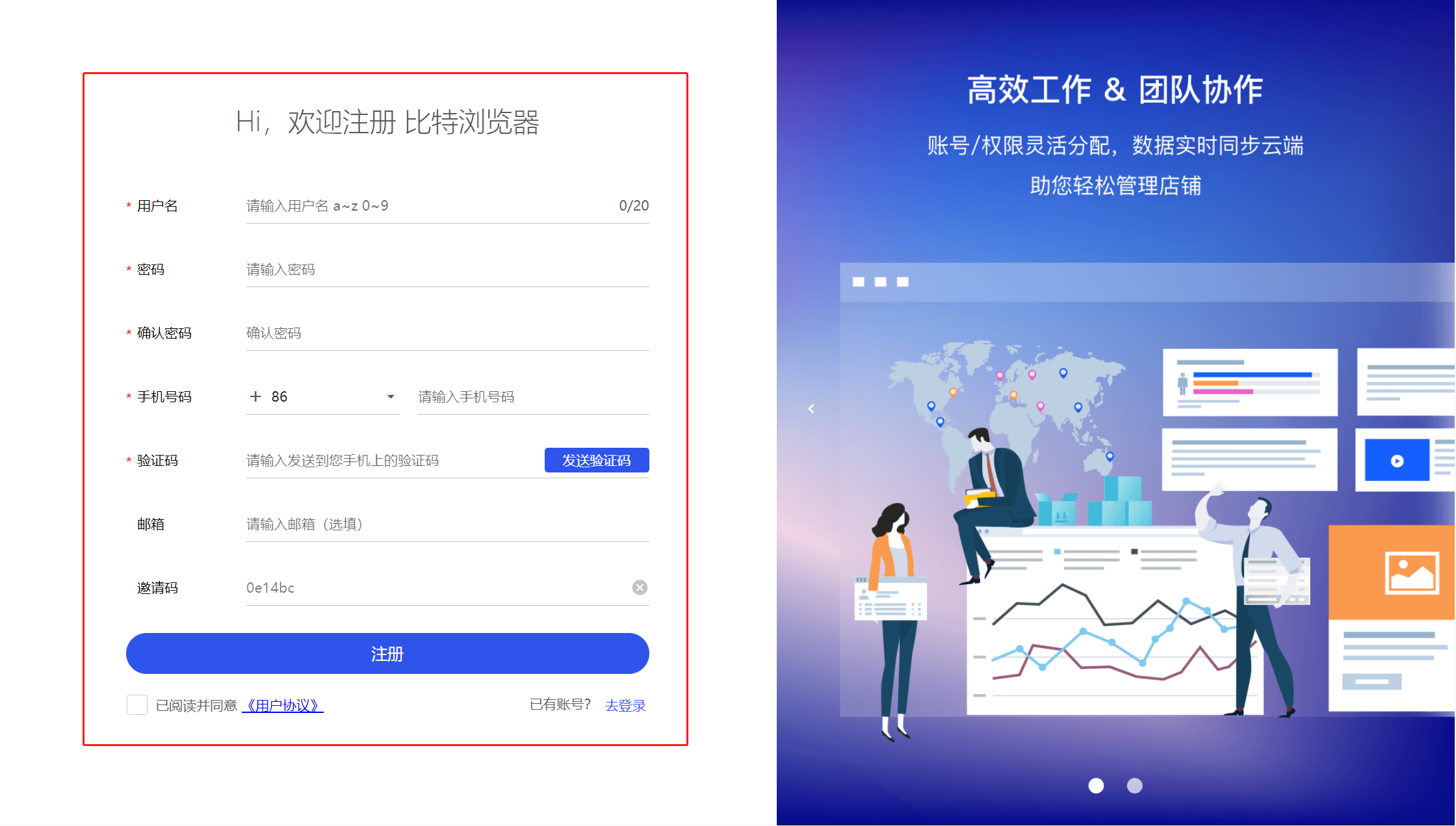
下载软件
- 通过官网下载页面:http://www.bitbrowser.cn/download/,下载客户端,根据自己的操作系统,来选择下载Windows版或者Mac版!
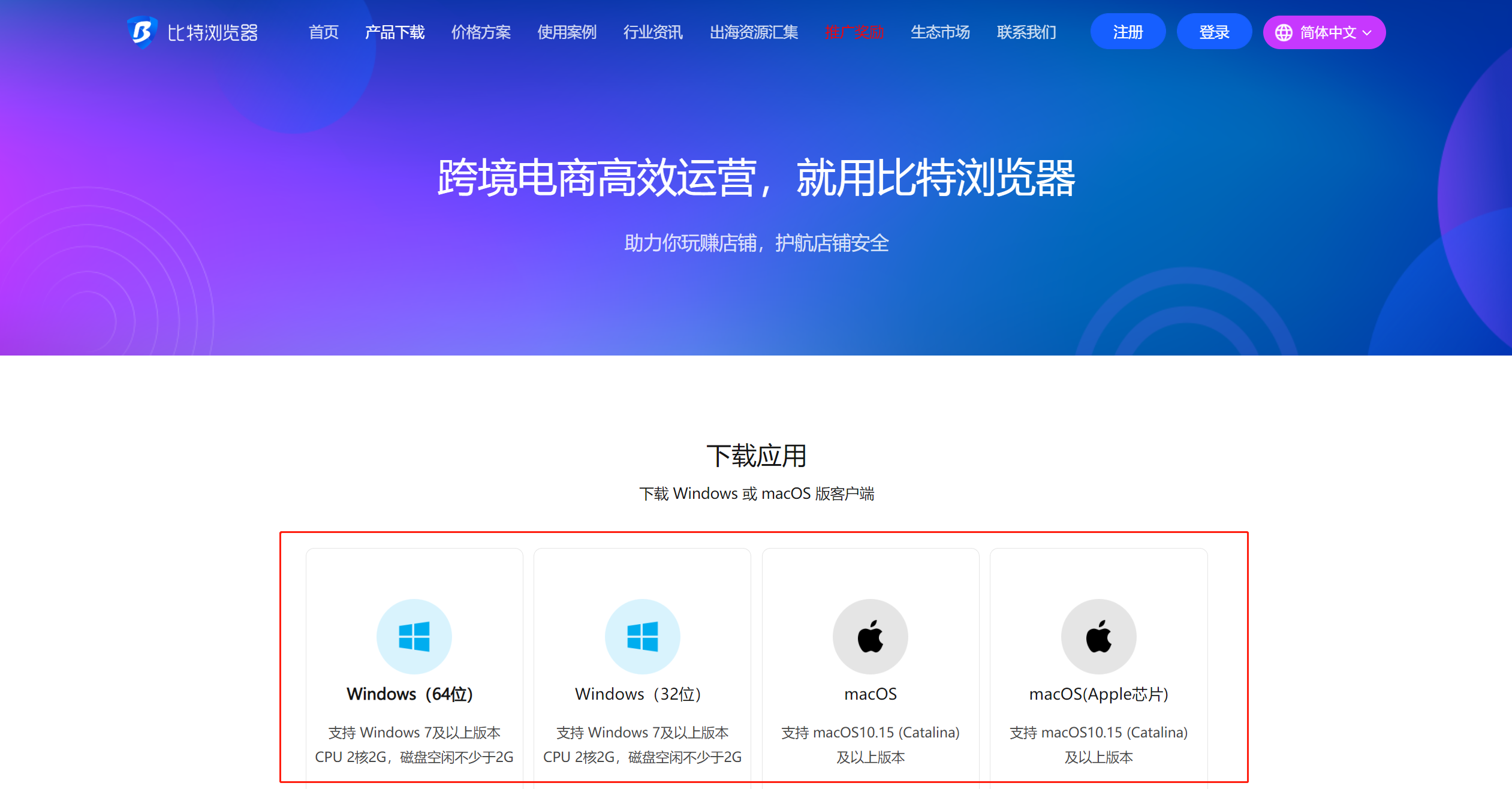
安装软件
- 使用压缩工具解压到桌面,双击软件安装包,开始安装,安装好以后,点击桌面“指纹浏览器”图标打开软件,即可正常打开软件!
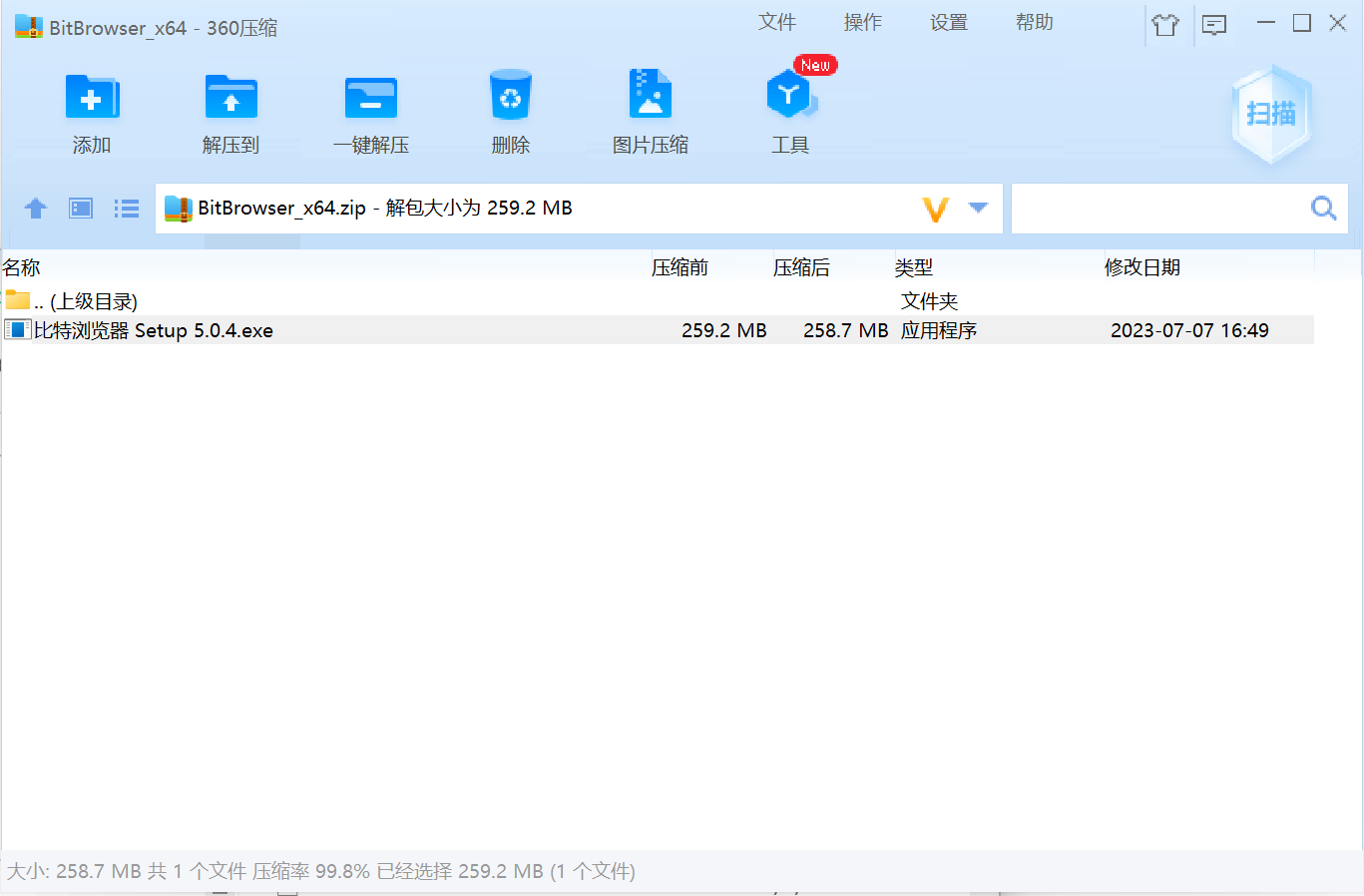
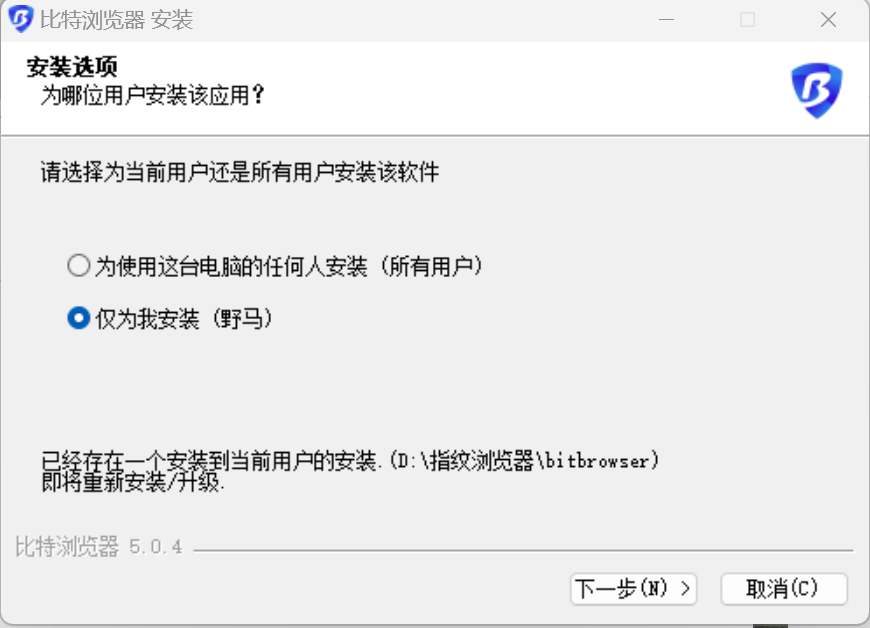
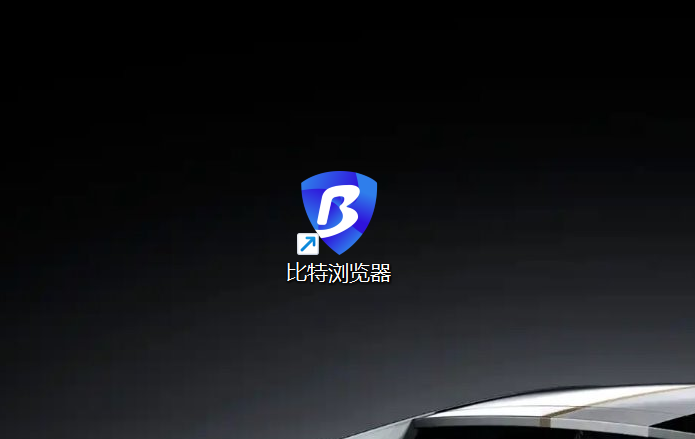
比特浏览器提供**免费试用,每个用户可以永久免费使用10个窗口!**如果你觉得太少满足不了自己的需求,可以考虑开通套餐,然后去购买ip配置窗口就行
开通套餐的方法很简单:
-
开通套餐方法:客户端->点击左侧菜单项“浏览器窗口”->点击右上角按钮“开通套餐”,或者2客户端->点击左侧菜单项“费用中心”->点击“开通套餐”按钮。
-
“变更套餐”按钮、“续费套餐”功能在费用中心中!
-
如果套餐中附带的员工数量不够,需要更多的员工,请在“费用中心”页面的“变更员工”输入框中输入具体想增加的个数!
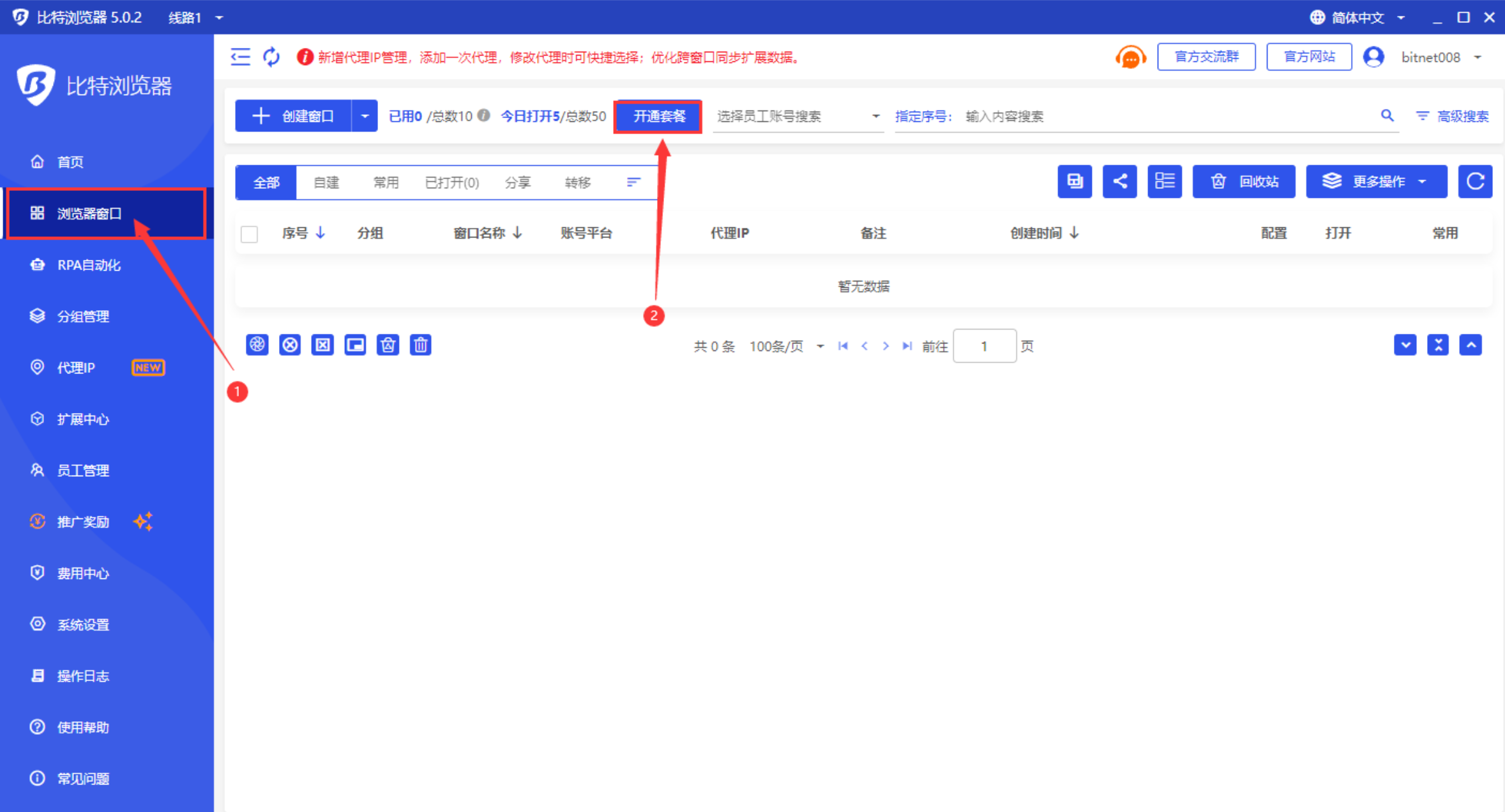
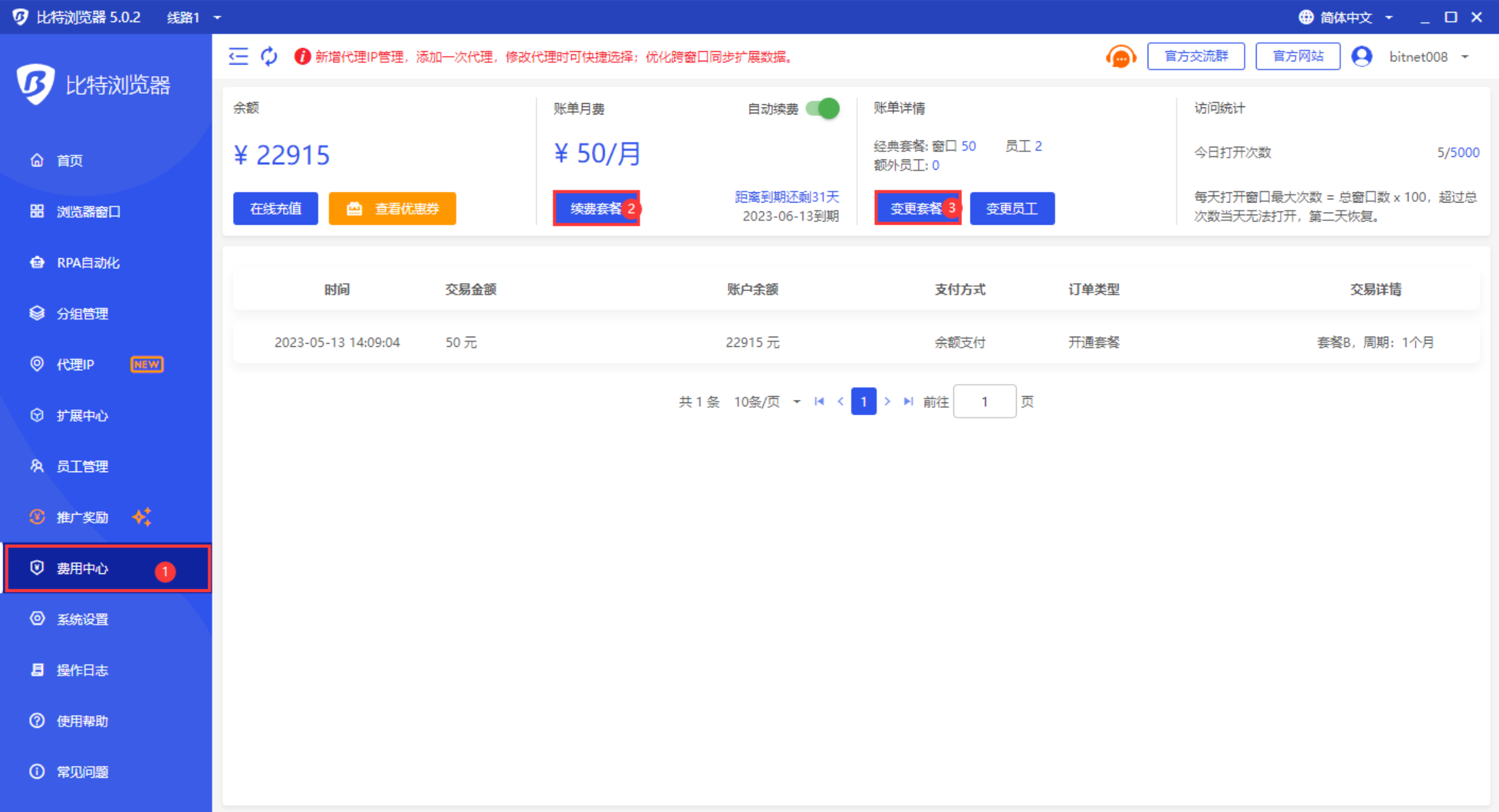
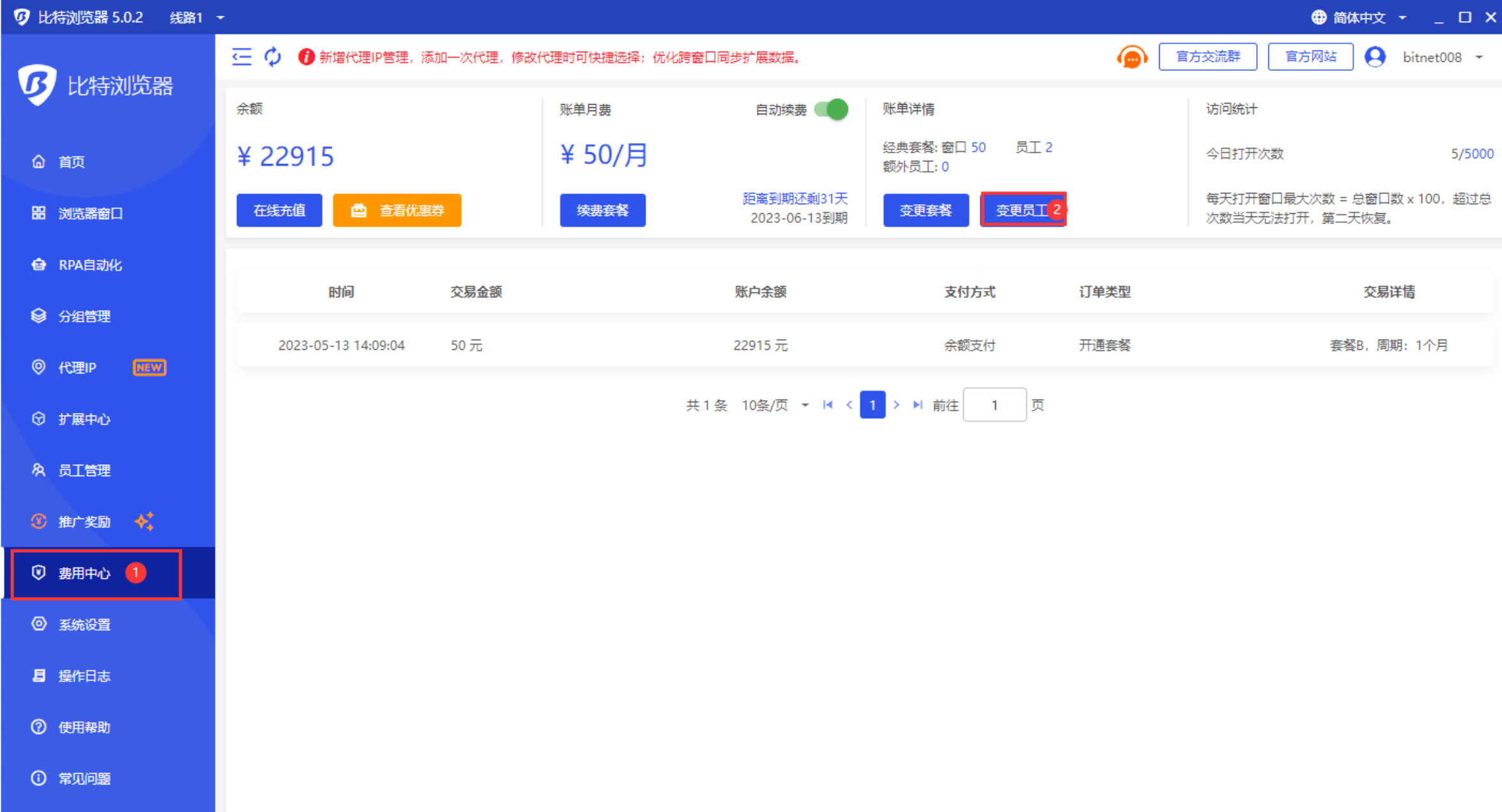
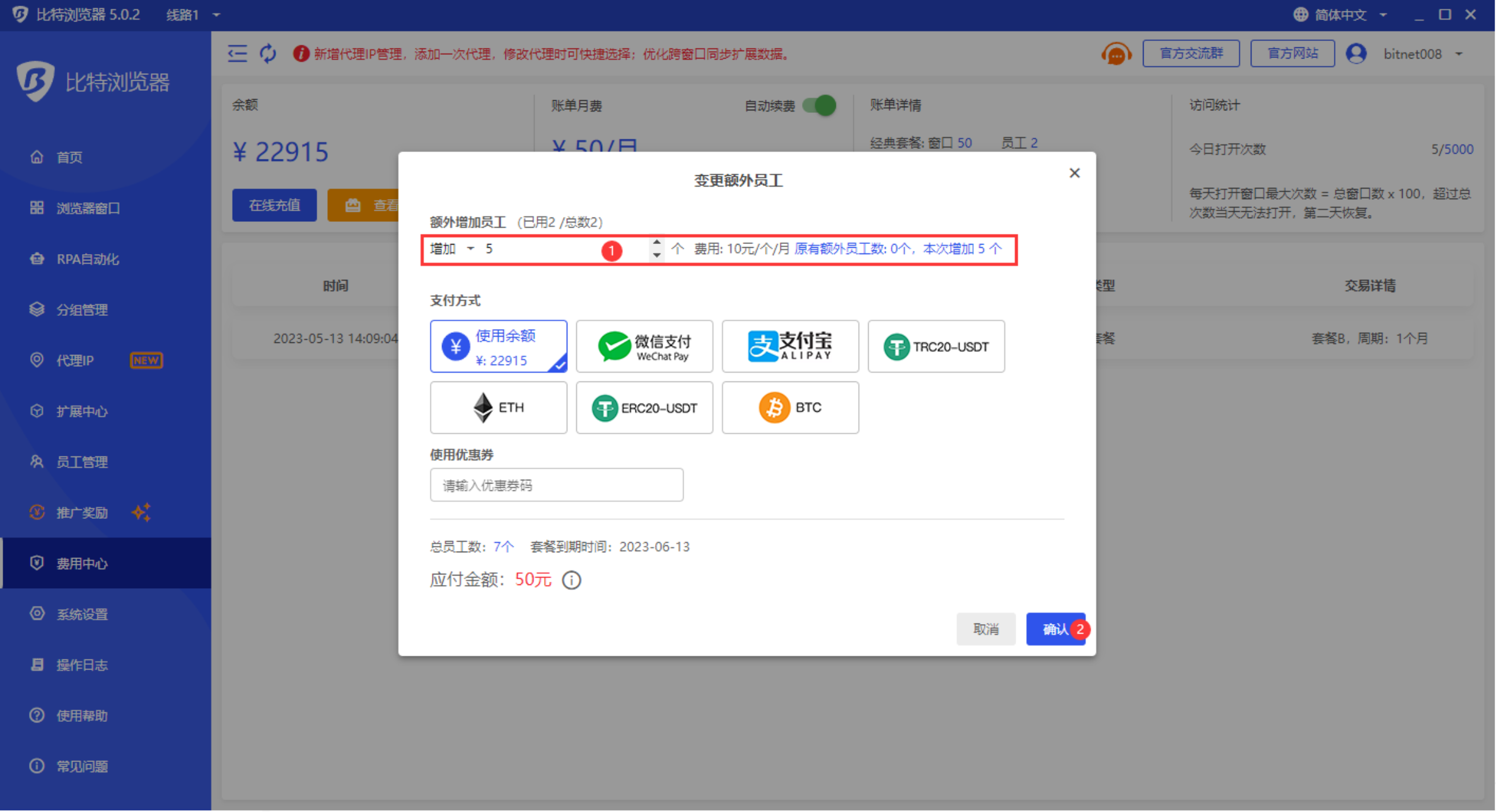
二、购买IP及配置
这里推荐三个IP购买网站:
本次教程使用https://panel.proxyline.net/演示
其实三个都差不多,看自己选择,使用方法也都大同小异,无非就是先注册、然后充值、再购买即可….
如何购买IP?
打开ip网站https://panel.proxyline.net/
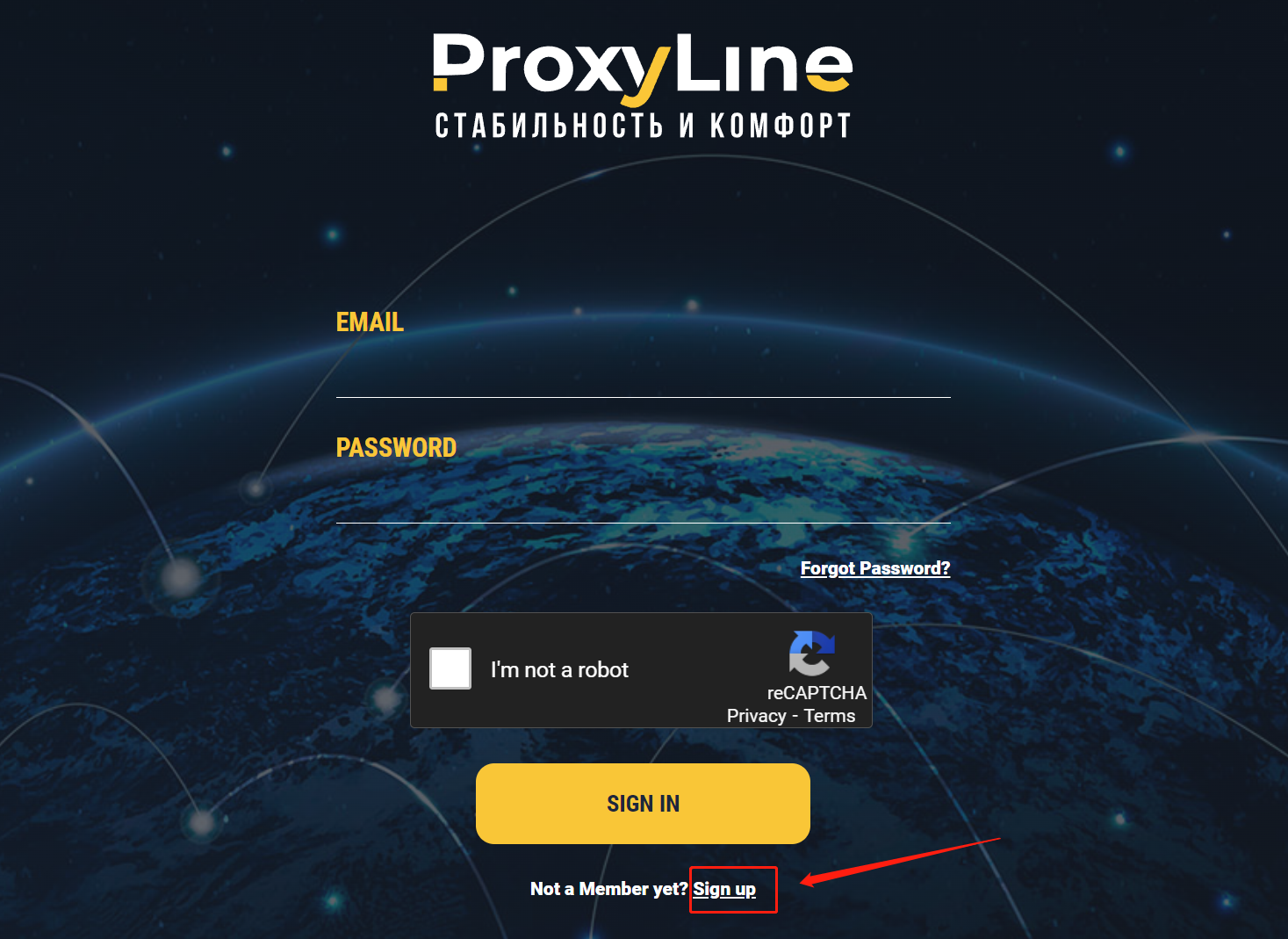
点击Sign up,输入email,验证通过后即可注册
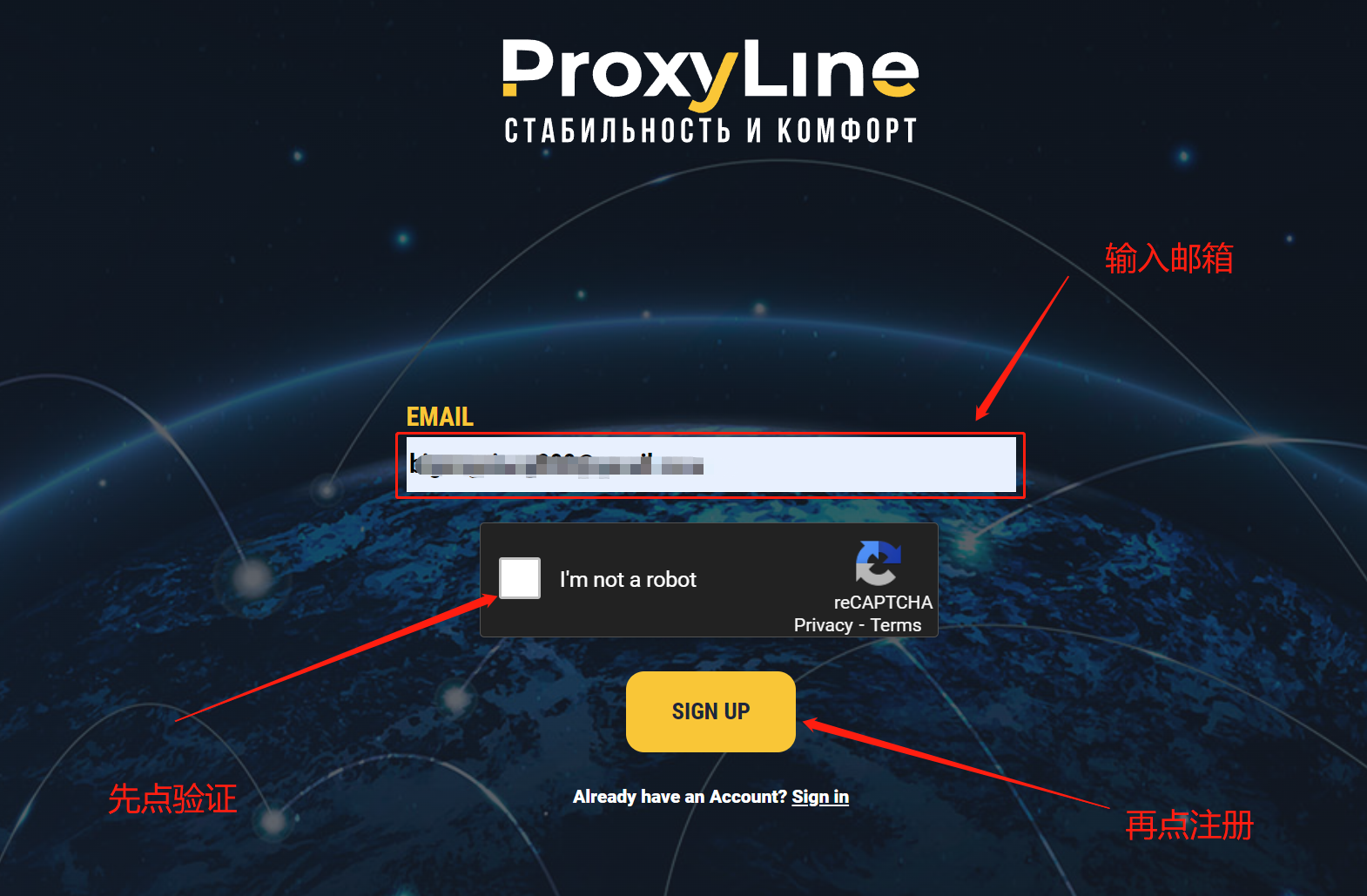
注册后邮箱会收到一条注册信息,会有一个初始密码
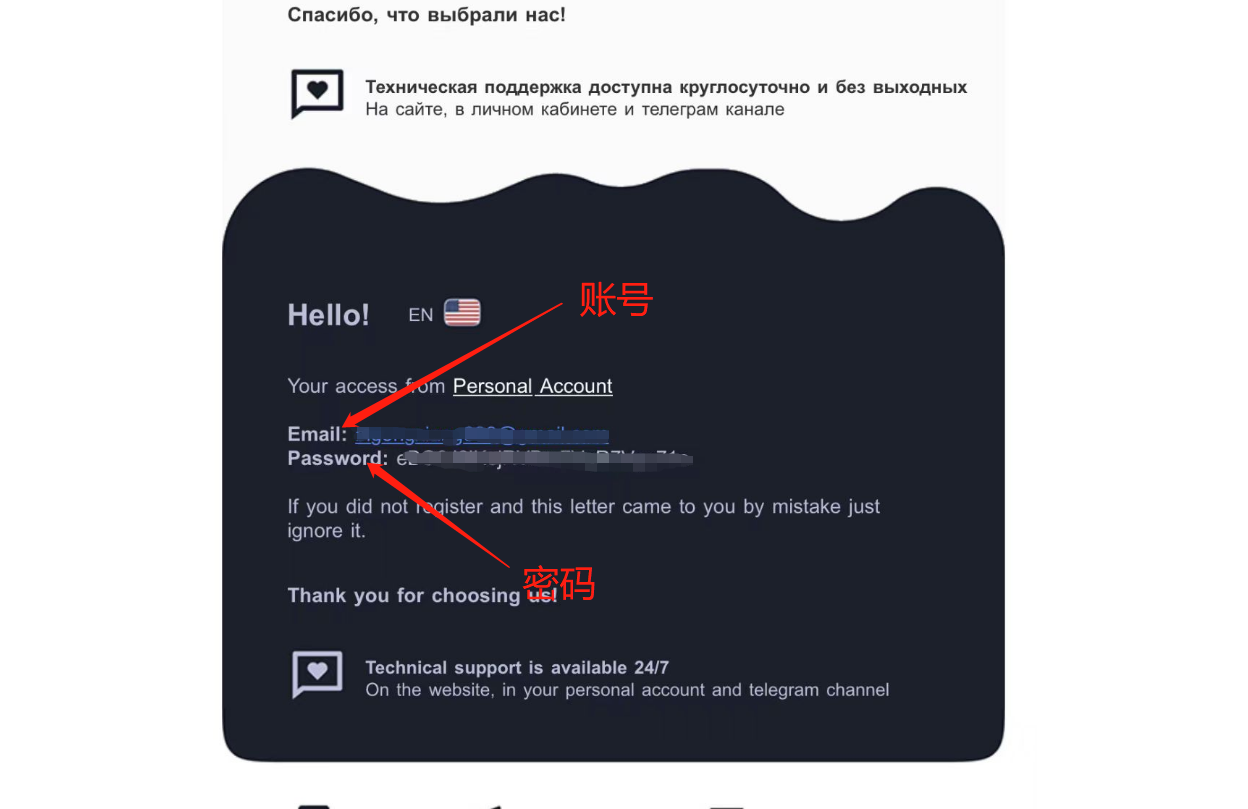
然后在登录界面输入email和密码,验证通过后即可登录
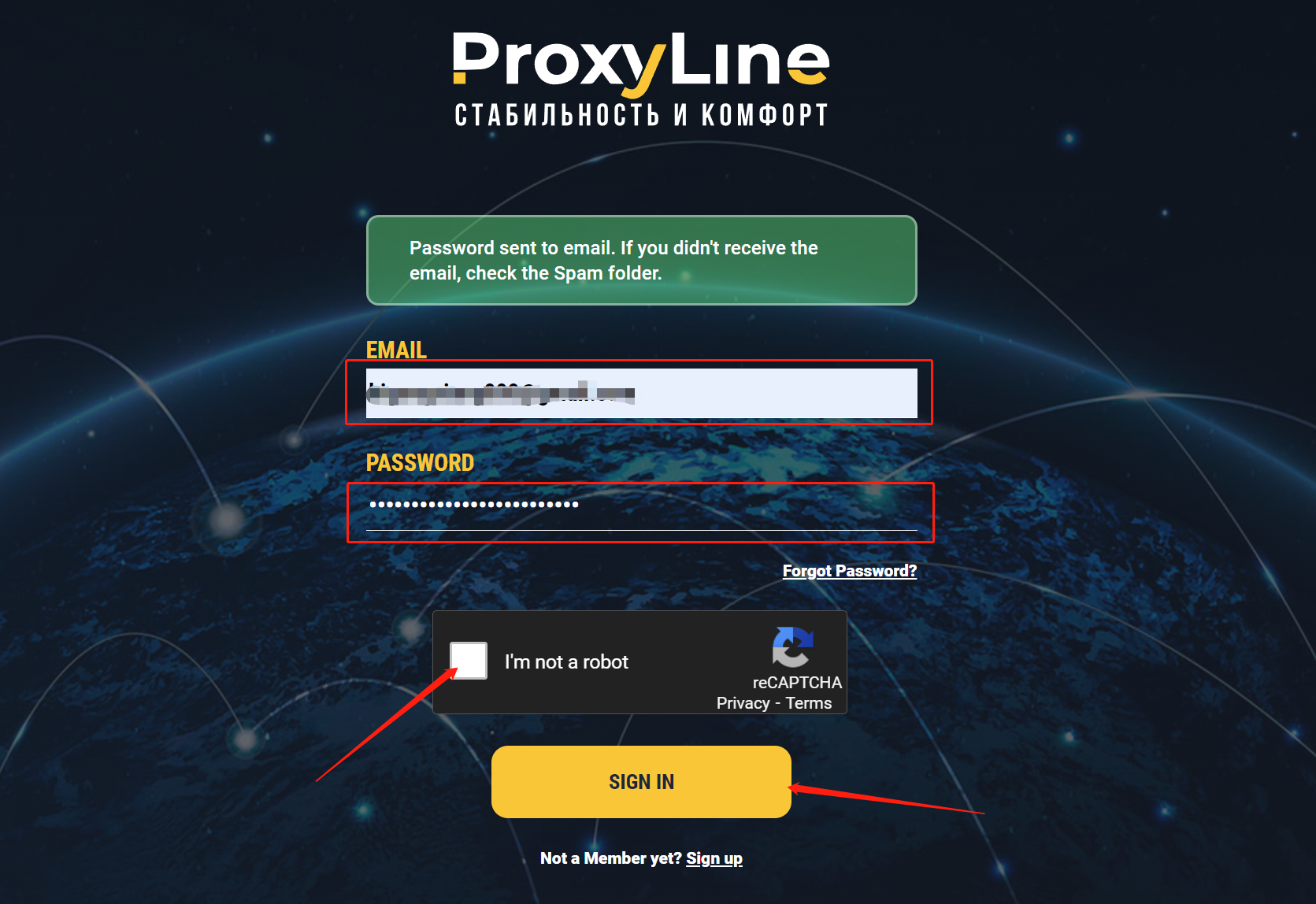
注册后进入主页,点击右上角充值
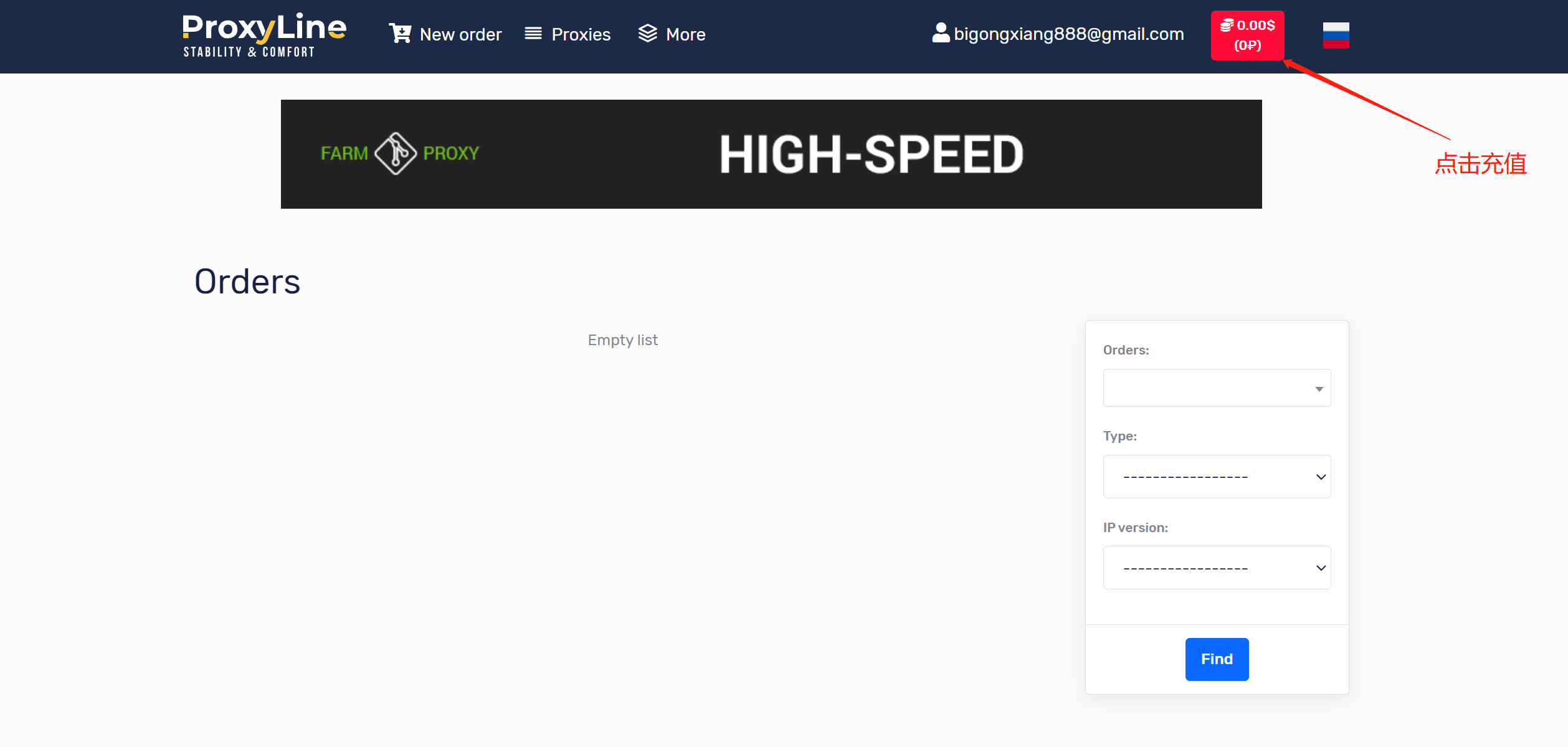
选择充值金额,以美元为单位
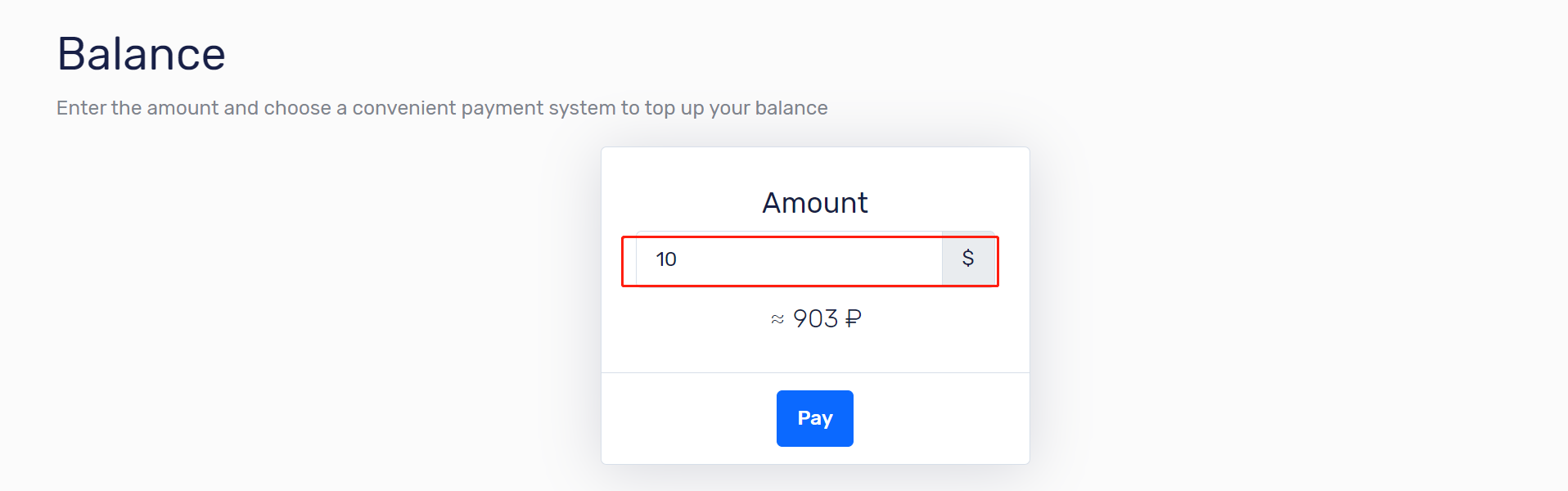
选择充值方式,选择代币充值
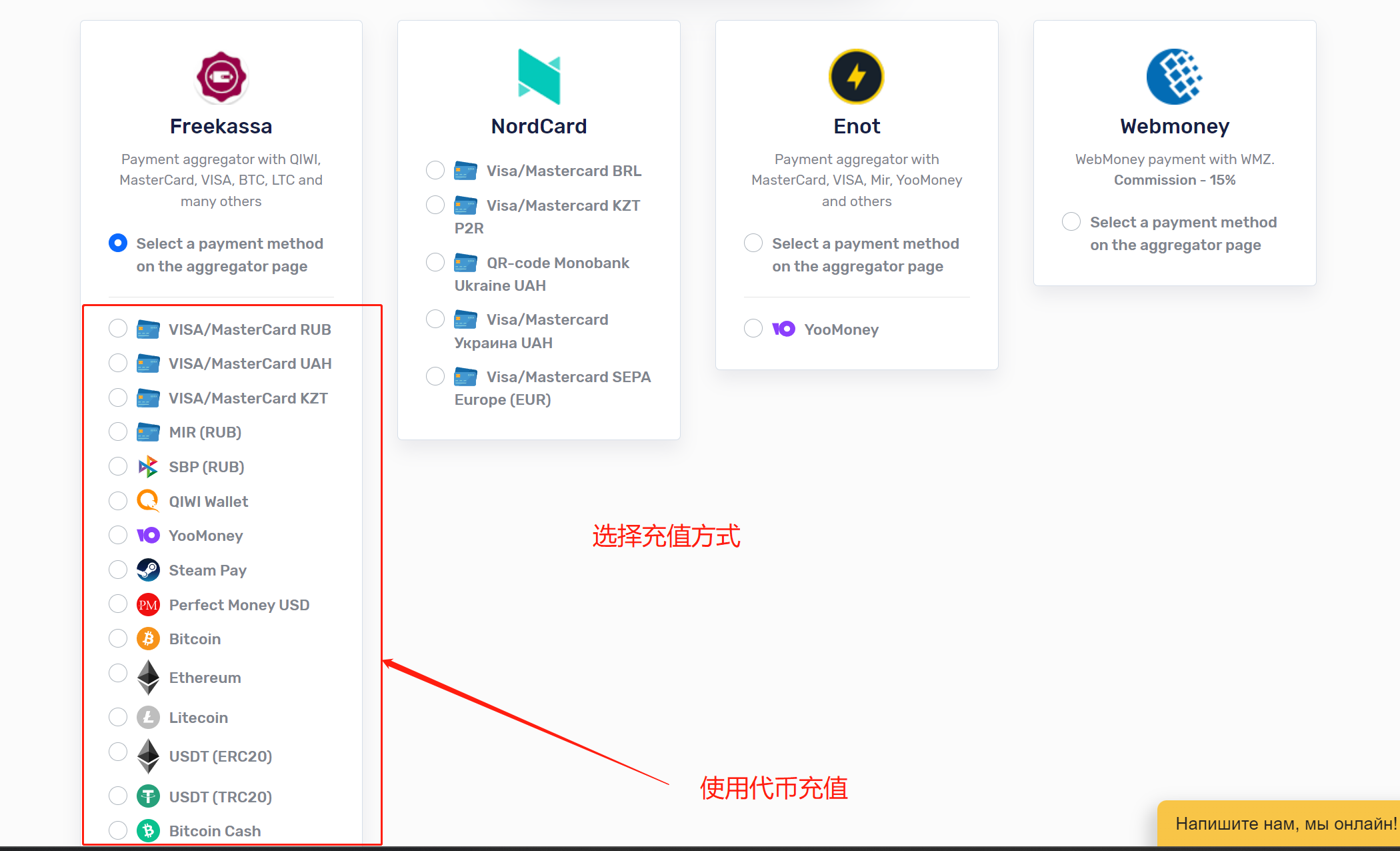
我这里使用的BNB扫码充值你也可以选ETH或者USDT等等都可以
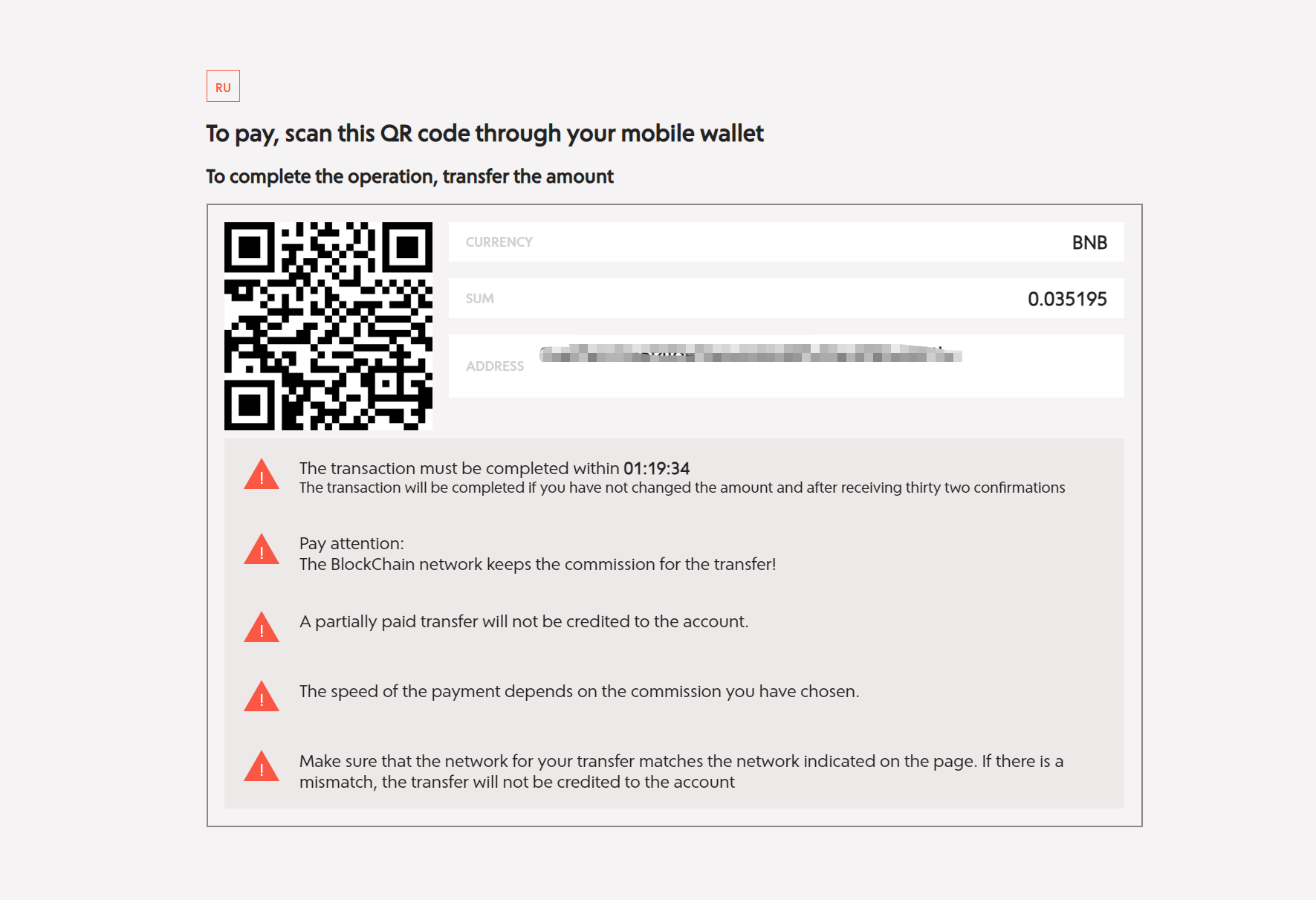
充值成功以后等待1-2分钟,即可到账
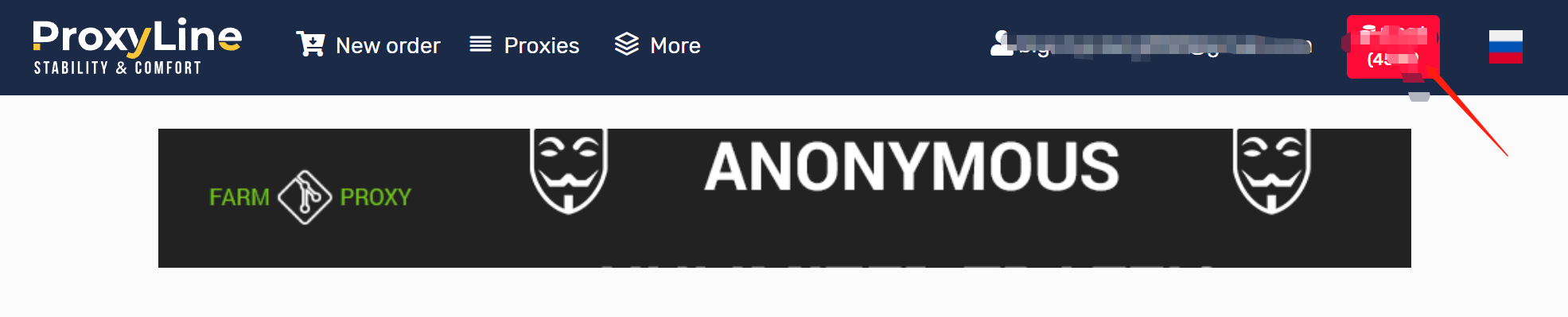
点击购买ip,自己选择相应国家的ip
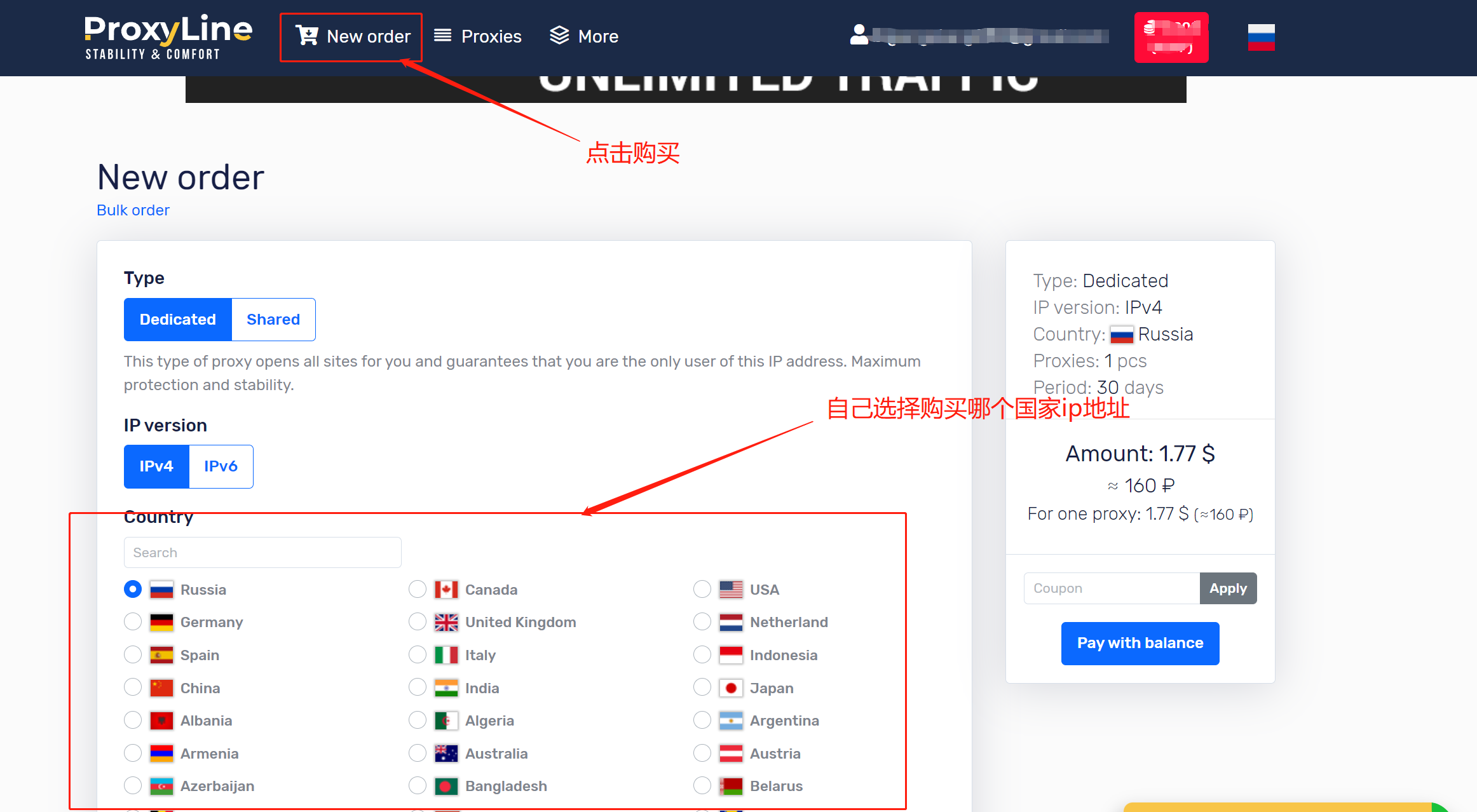
选择购买数量(Quantity)和时间(Period)就点击用余额支付(Pay with balance)即可
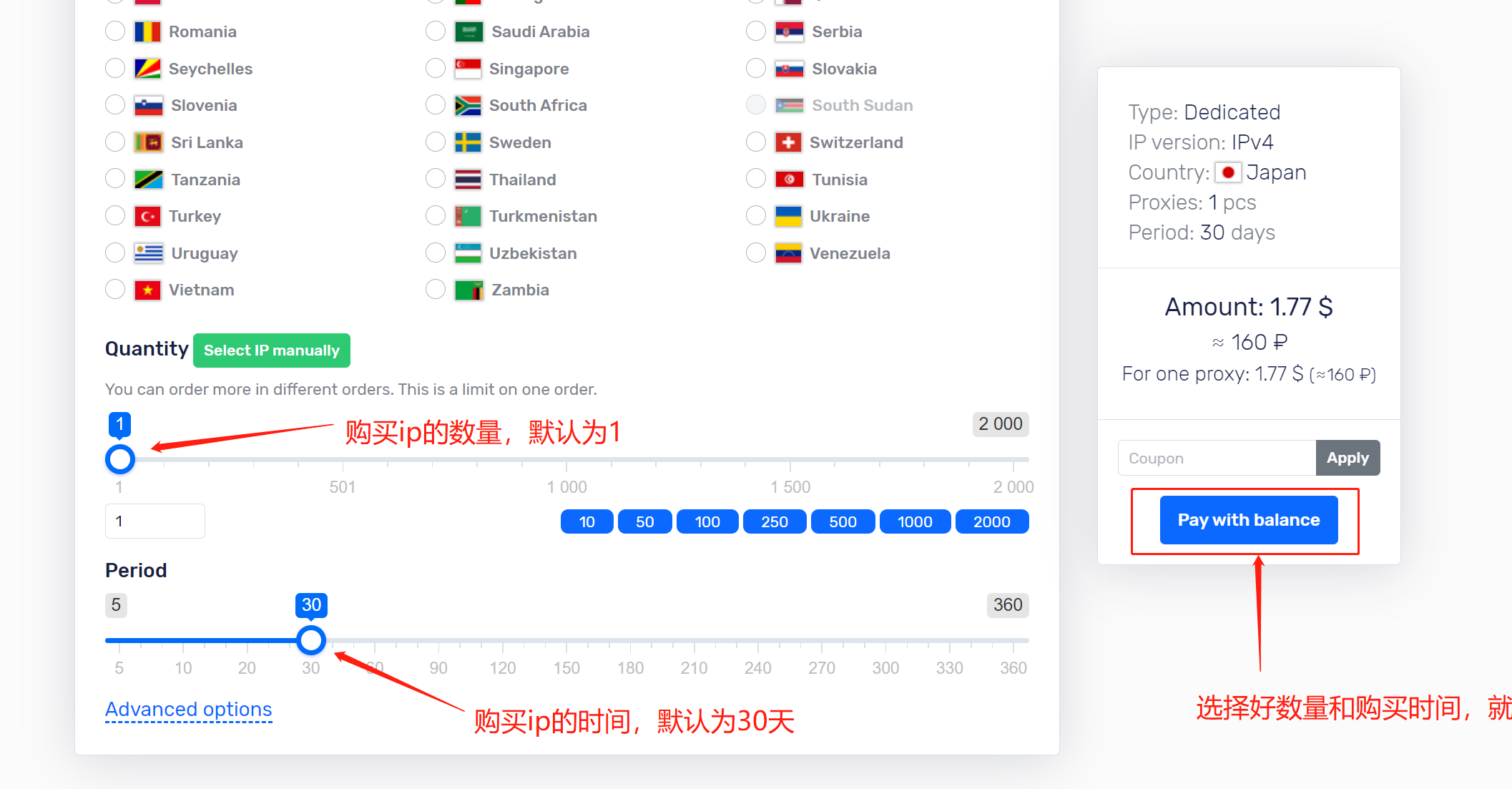
购买以后就会生成订单信息,然后全选,导出订单信息
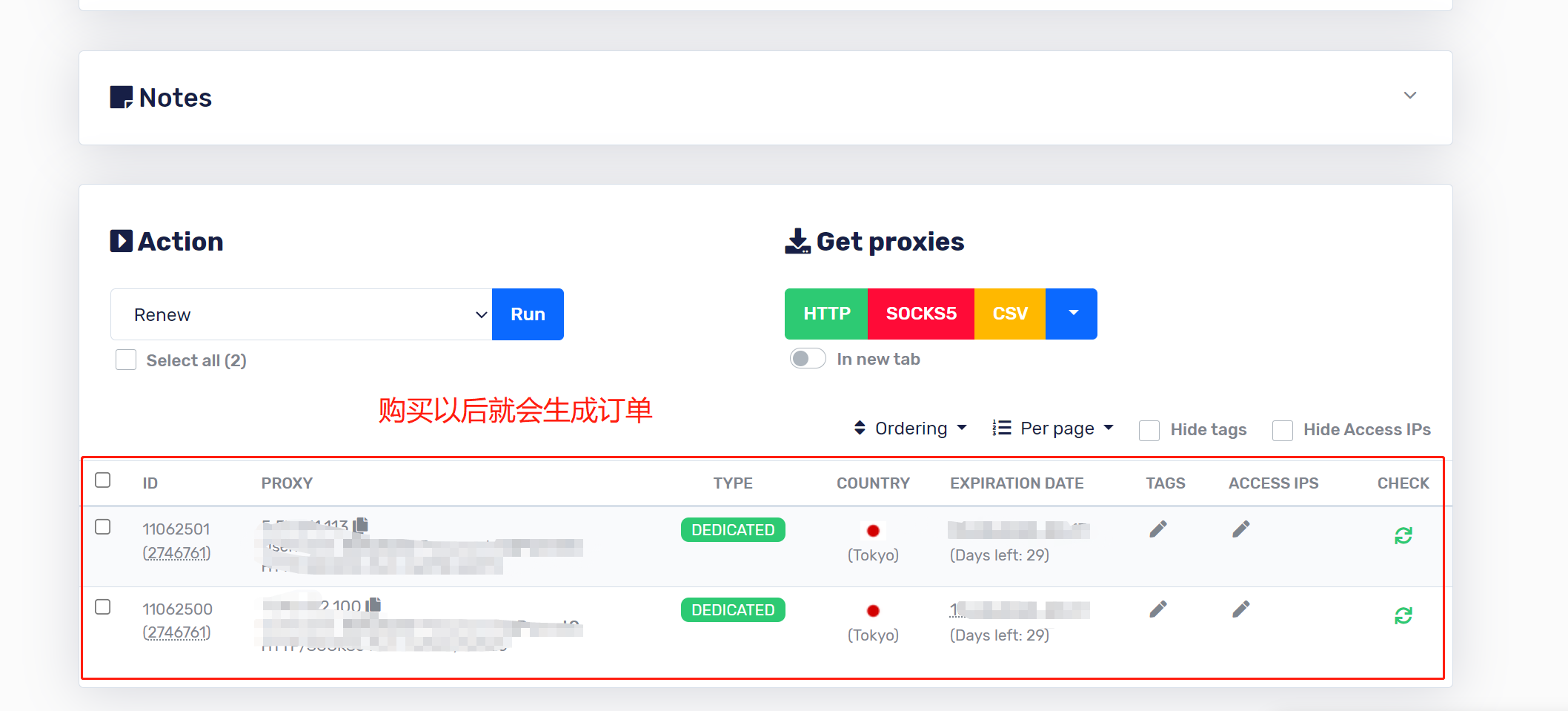
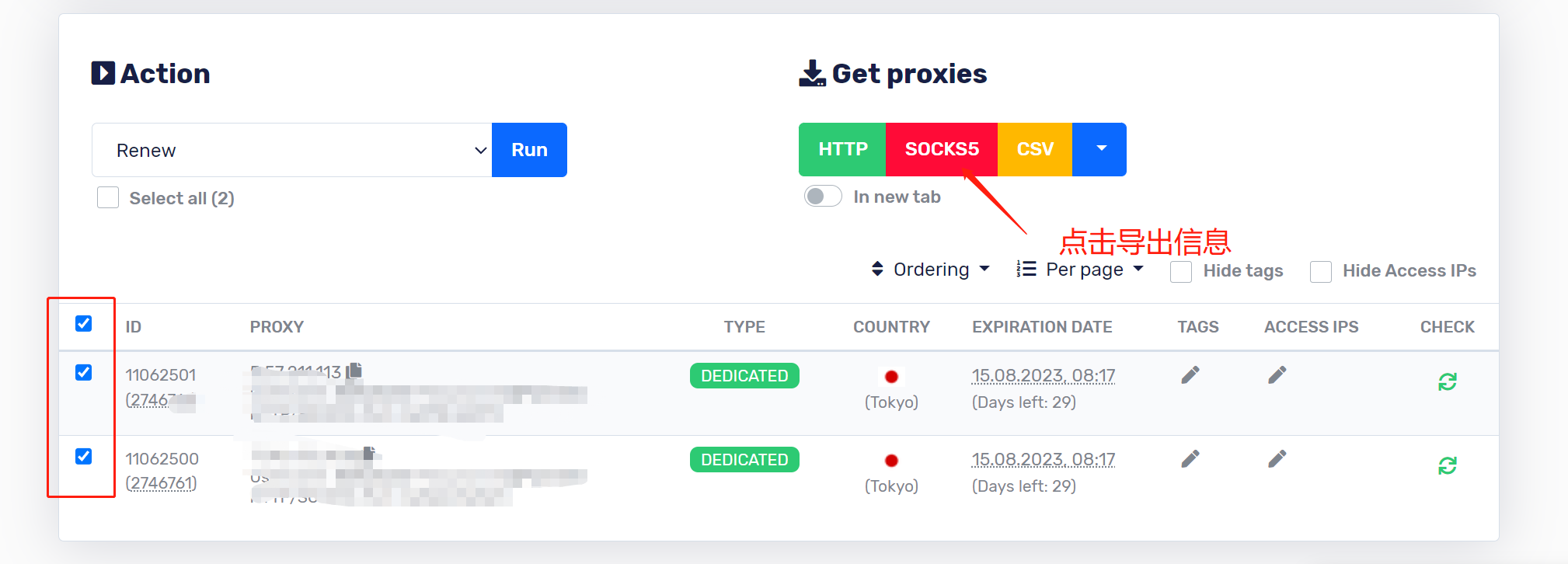
然后继续打开比特浏览器,点击创建窗口,这些基本信息自己看着来,不填也行
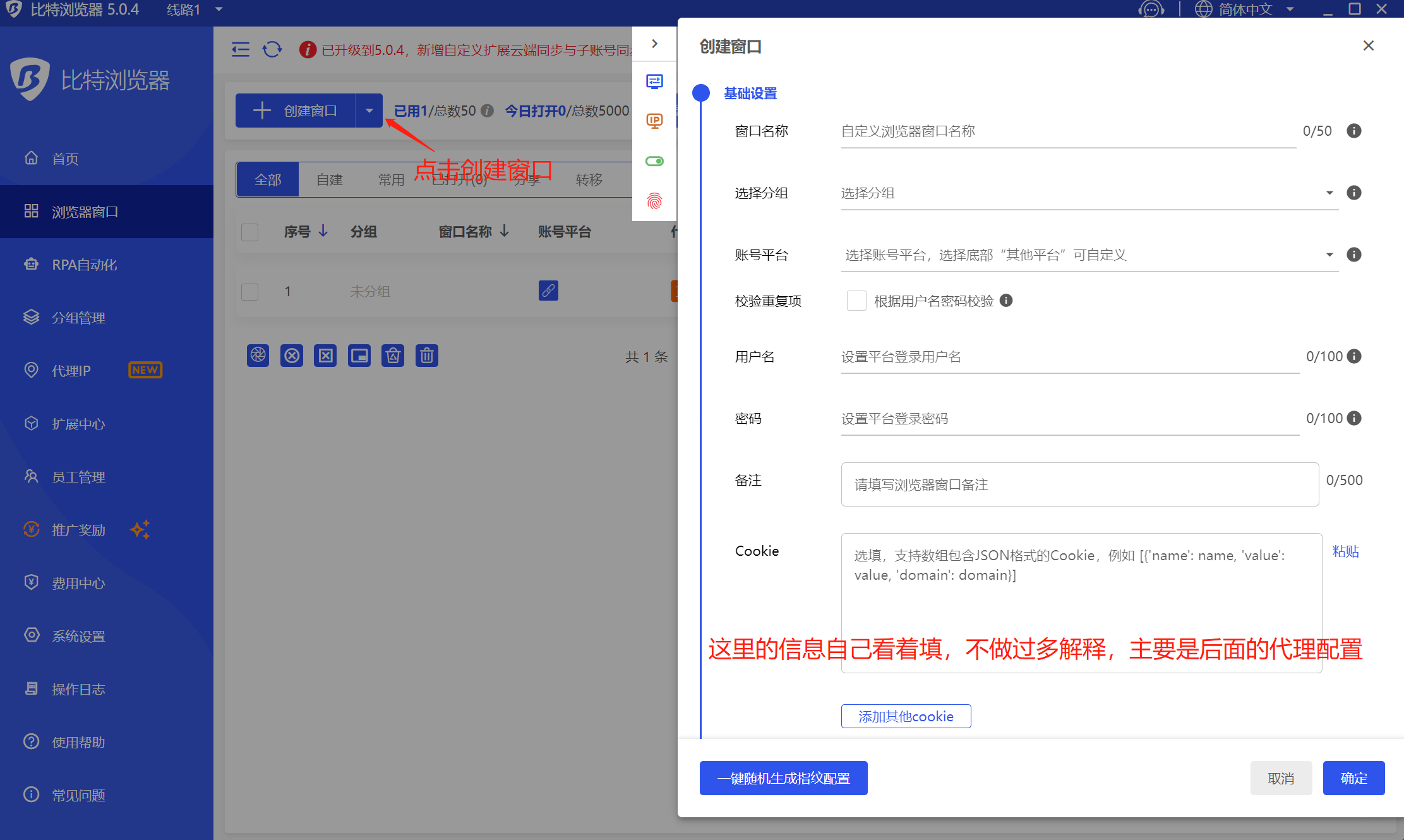
主要是代理配置,把自己刚刚购买导出的ip信息复制进来就行
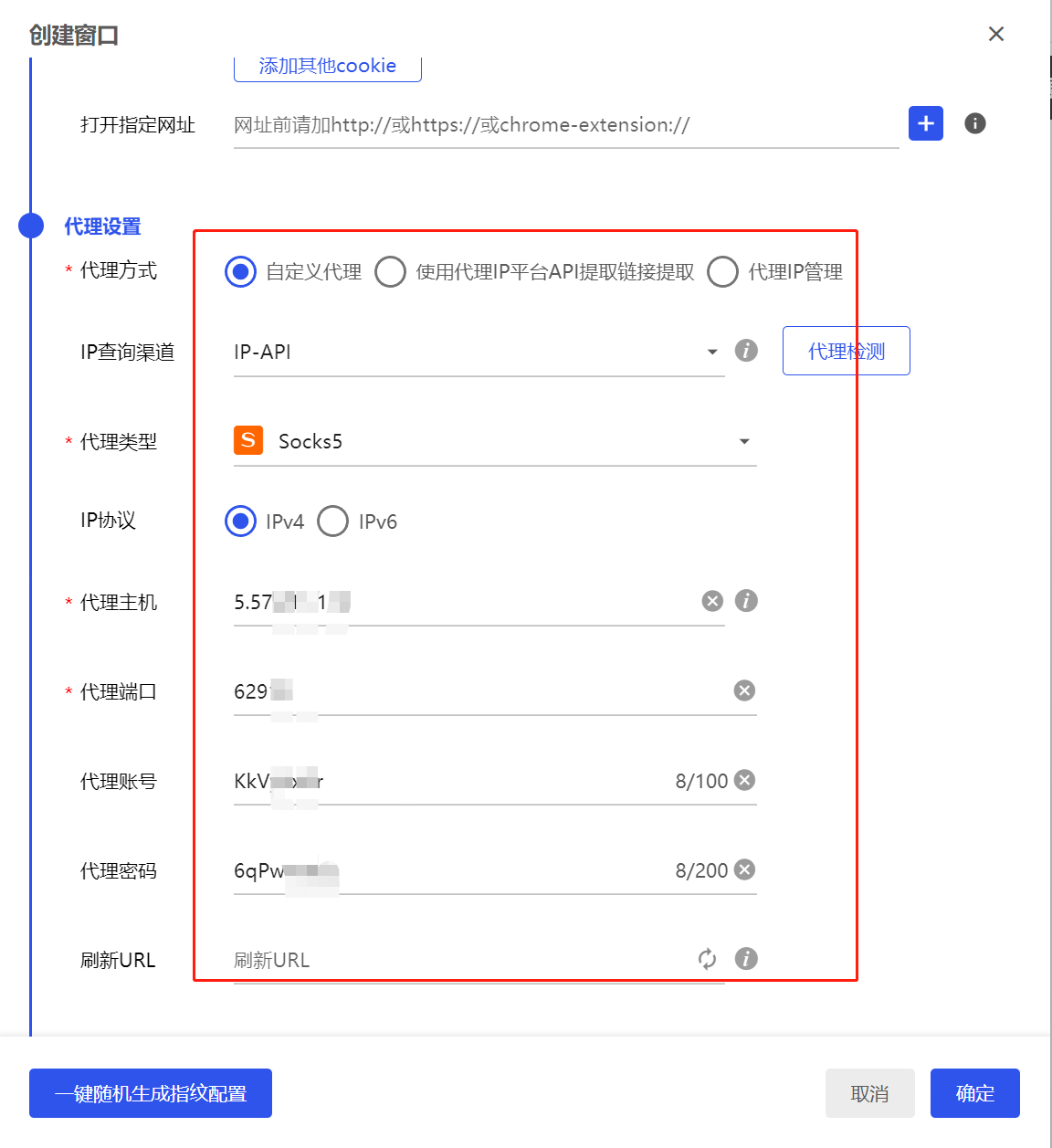
这些东西根据自己的配置来选择就行,后面还有很多的配置选项,自己看着填就行,然后点确定完成配置即可
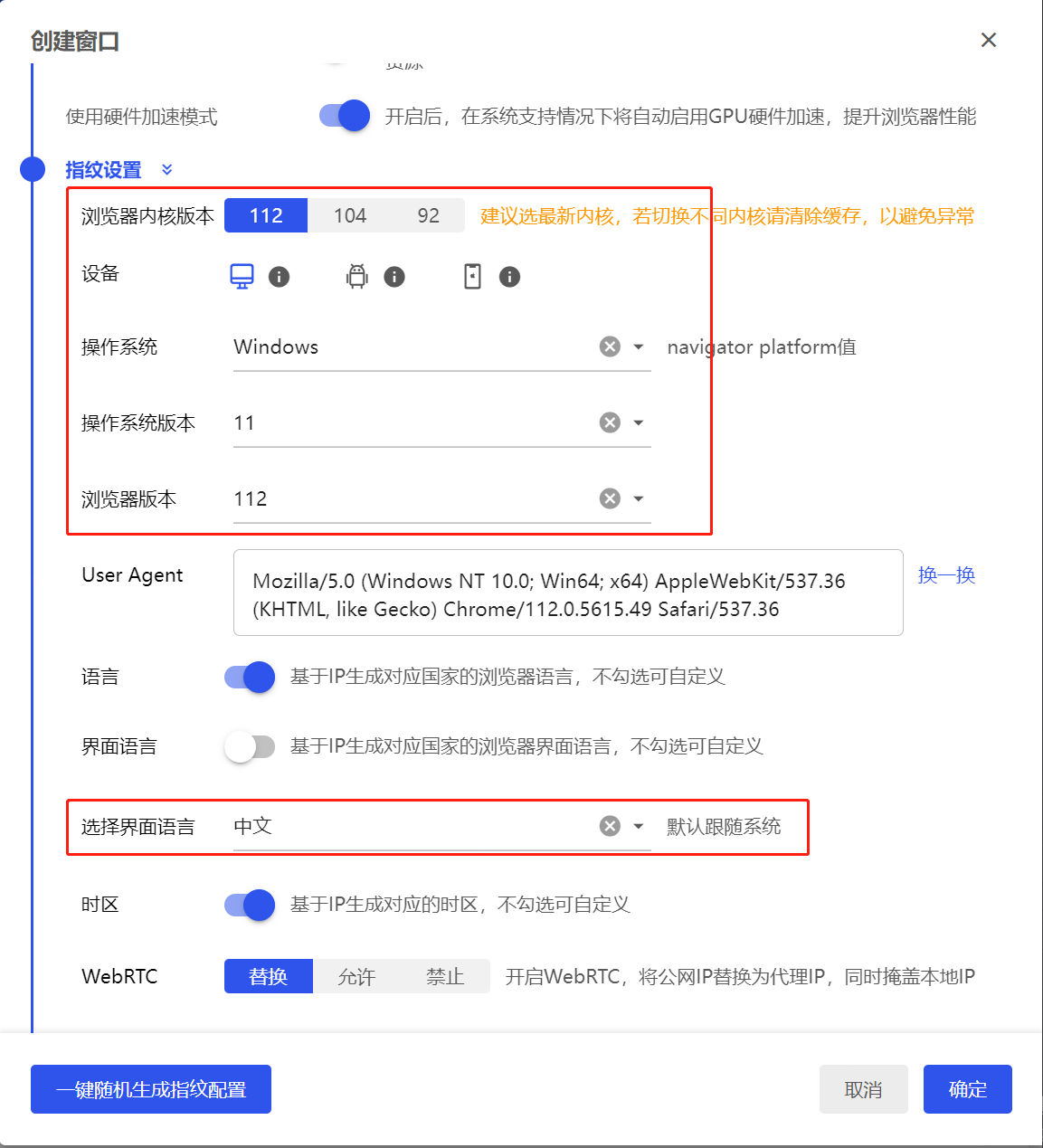
然后会生成一个窗口,我们点击打开,初始化获取ip信息

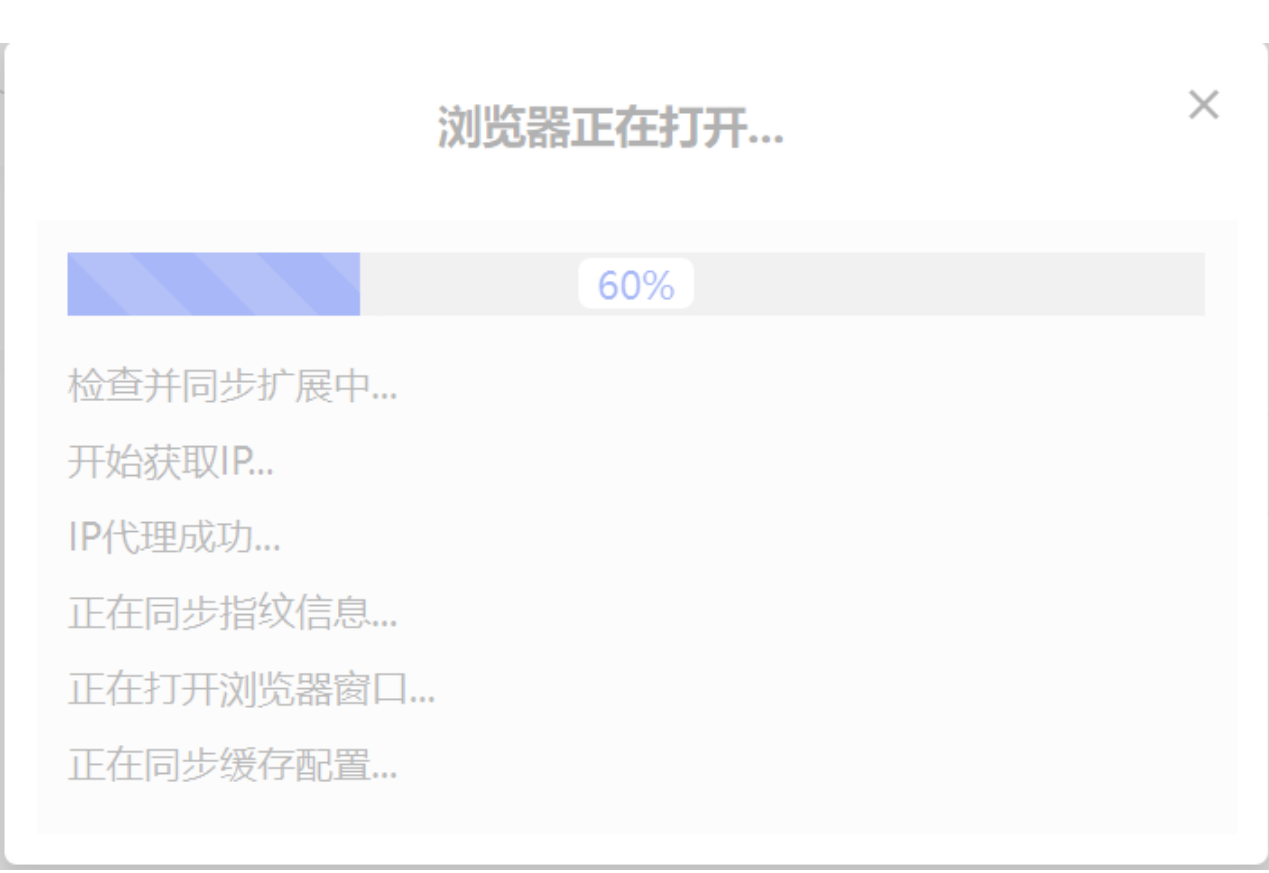
这样我们的独立ip窗口就创建好了,自己把要用的twitter,discord,还有插件小狐狸钱包啥都弄好
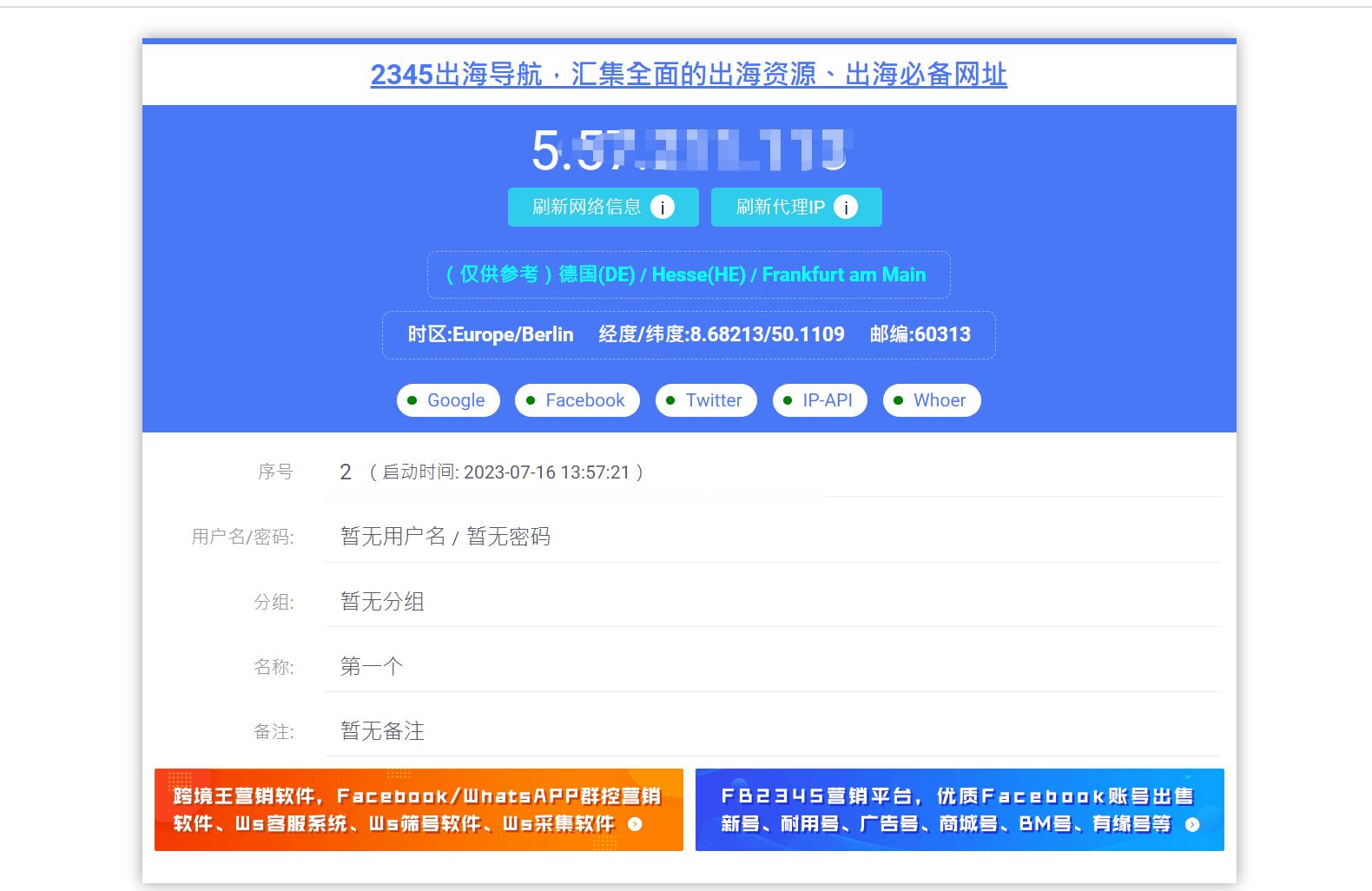
如果自己需要十个甚至更多,懒得一个一个添加,其实他是可以批量导入,批量创建等等强大功能的,自己可以去看去尝试一下就懂了,钻研一下,这里不做过多的解释!
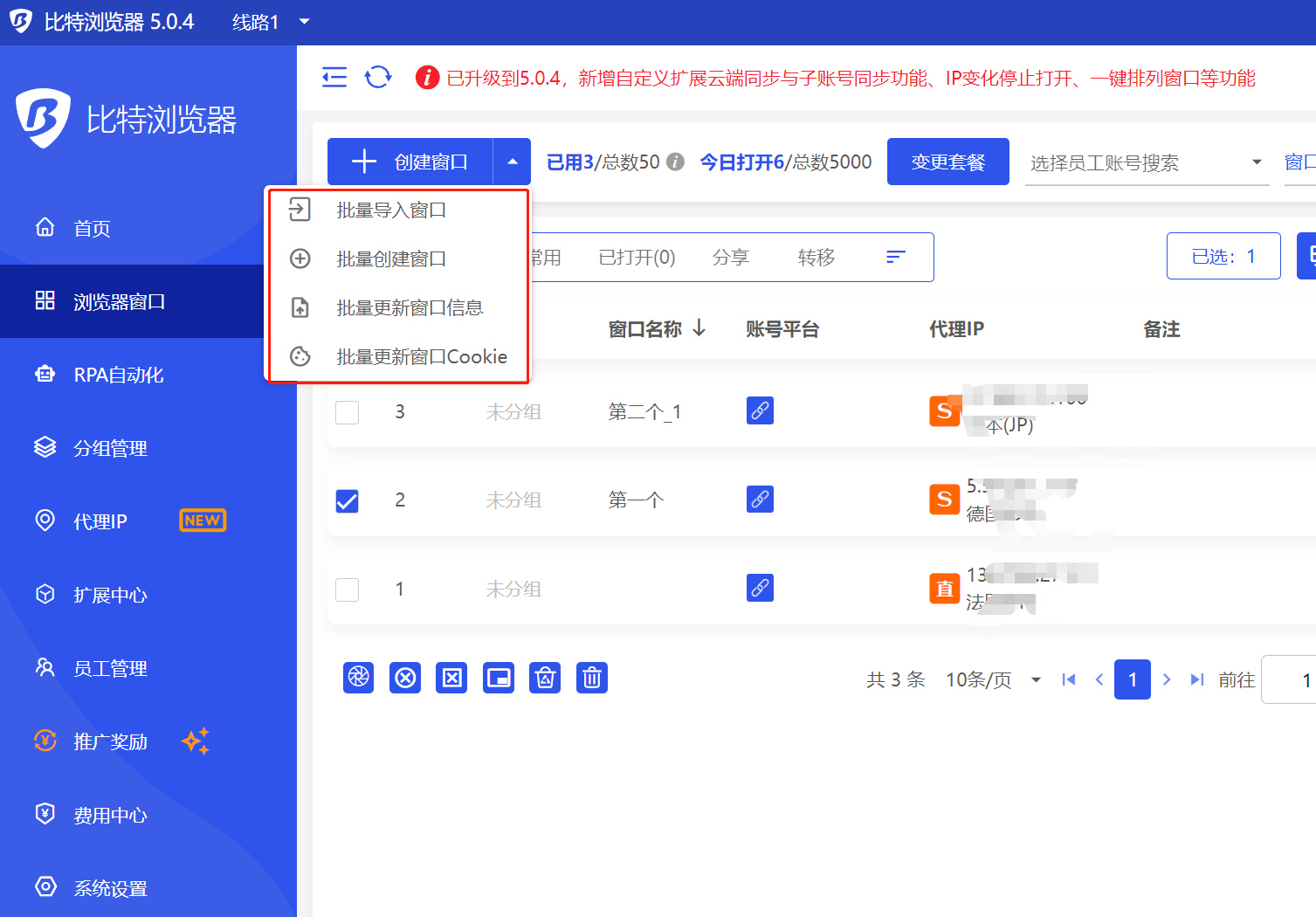
今天的教程就到这里了,如果觉得对你有帮助,可以订阅一下,感谢支持!
